Die Datenpflege bietet an, neue Daten zu ergänzen, vorhandene Daten zu löschen und bestehende Daten zu verändern.
In der Strukturierte Datenpflege können die Daten anhand eines Standortbaums gepflegt werden. Durch das Anklicken eines beliebigen Objektes im Baum werden im rechten Teil des Dialogfensters die zugehörigen Attribute des Objektes zur Pflege angezeigt.
Standardmäßig gliedert sich das Dialogfenster in eine Kopfzeile und mindestens drei TAB-Karten, Merkmale (Attribute), Beziehungen (1:n Beziehungen) und Dateianhang.
Die Kopfzeile zeigt standardmäßig den Klassennamen (bspw. Raum) und den Standort des ausgewählten Objektes. Darüber hinaus können weitere objektspezifische Attribute angezeigt werden, wie bspw. eine Bezeichnung, eine Kennzahl, Vorname und Nachname etc.
In der TAB-Karte Merkmale stehen die Attribute zur Pflege zur Verfügung. Entsprechend des zugehörigen Formates können hier Texte, Zahlen, das Datum über einen Kalender oder Katalogwerte über eine Auswahlliste eingetragen, gelöscht oder verändert werden. Die Attribute der TAB-Karte Merkmale können sich je nach ausgewähltem Objekt und damit verbundenen relevanten Attributen thematisch auf mehrere TAB-Karten verteilen.
In der TAB-Karte Beziehungen können die 1:n Beziehungen des ausgewählten Objektes gepflegt werden. Beispielsweise werden hier die Kostenstellen eines Raumes mit ihrem prozentualen Nutzungsanteil am Raum und die Zuordnung von Räumen zu Energiemesspunkten gepflegt.
In der TAB-Karte Dateianhang können zu dem ausgewählten Objekt ein oder mehrere Dateien zugeordnet oder gelöscht werden.
Beziehungen und Dateianhang sind Standard TAB-Karten, die an jedem Objekt vorhanden sind.
Über einen Splitter kann die linke Spalte mit den Attributlabels vergrößert werden, um die Lesbarkeit des Datenblattes zu optimieren. Der Splitter kann aktiviert werden, indem der Benutzer mit dem Mauszeiger über den Spaltentrenner zwischen Attributlabels und Attributwerten fährt. Der Mauszeiger erscheint dann als Doppelpfleil auf dem Bildschirm. Mit einem Klick auf den Spaltentrenner kann der Benutzer die Spalten beliebig nach seinen Wünschen in die Breite ziehen.
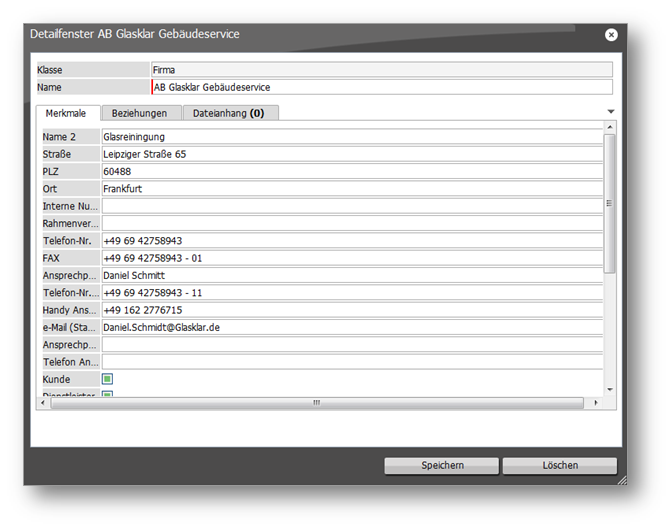
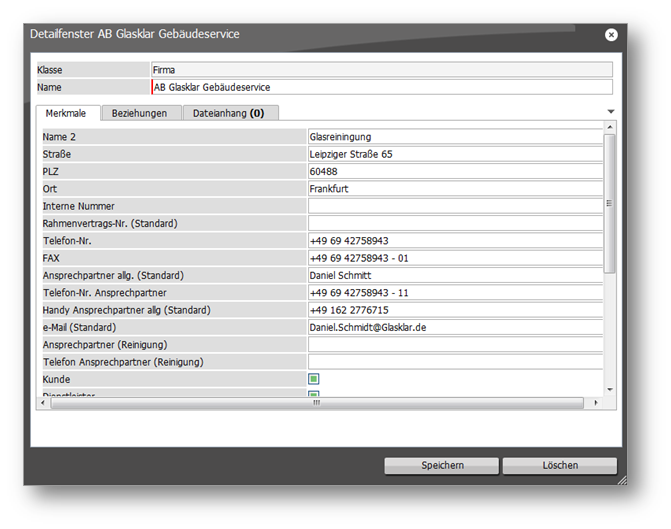
Ist die Datenpflege abgeschlossen, kann das Ergebnis durch Betätigen des Buttons Speichern gesichert werden.
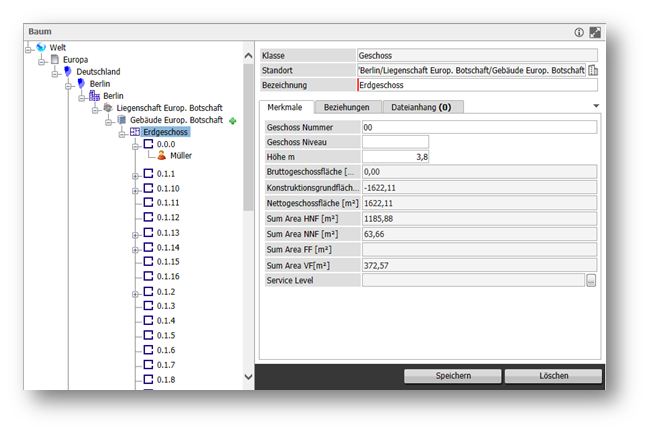
In jeder beliebigen Ebene des Baumes kann mit einem Klick auf das grüne Plus-Zeichen ein neues Objekt an der ausgewählten Position angelegt werden. Das System bietet dabei dem Bediener die innerhalb dieses Standortes erlaubten Klassen zur Erfassung neuer Objekte an. So ist die Auswahl abhängig von der Ebene des Baumes, in der man sich gerade befindet. Ist beispielsweise ein Objekt der Klasse Liegenschaft ausgewählt, können hier nur Objekte erlaubter Klassen angelegt werden, in dem Fall Außengelände und Gebäude.
Nach Auswahl der gewünschten Klasse stehen auch hier wieder die drei TAB-Karten zur Datenpflege zur Verfügung.
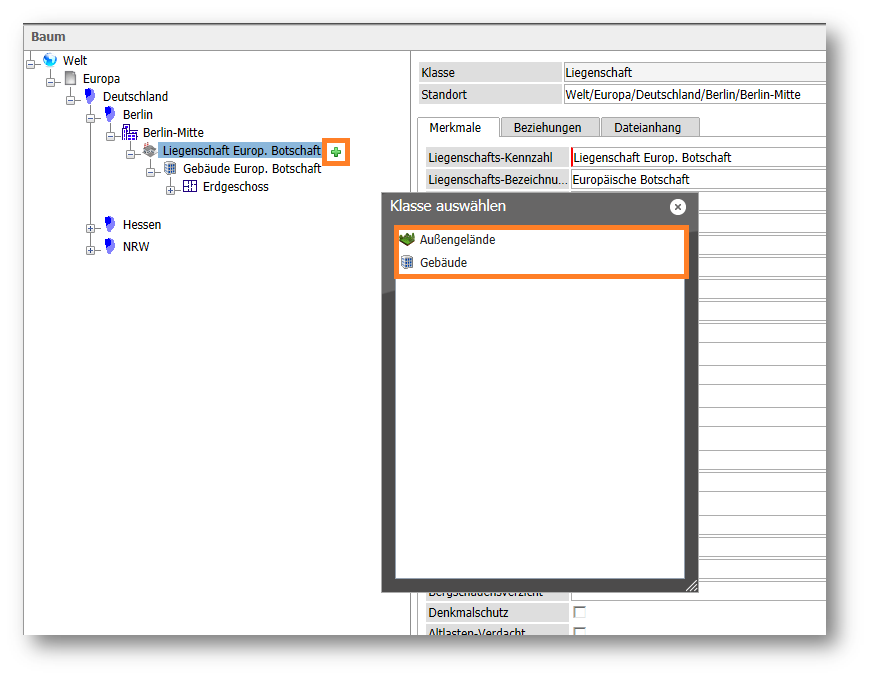
Durch Betätigung des Buttons Löschen wird das zuvor ausgewählte Objekt, nach einer Sicherheitsabfrage, unwiderruflich gelöscht.